HOW TO
Hinzufügen eines Dropdown-Menüs zur Navigationskopfzeile in ArcGIS Hub
Zusammenfassung
In einer ArcGIS Hub-Site können der Kopfzeile Navigationsleisten hinzugefügt werden, um die Benutzerfreundlichkeit beim Navigieren auf der Site zu verbessern. Zudem können Dropdown-Menüs hinzugefügt werden, mit denen sich verwandte Links und Abschnitte auf einer Hauptnavigationsleiste gliedern lassen. In diesem Artikel wird der Workflow zum Hinzufügen eines Dropdown-Menüs zur Navigationskopfzeile in einer ArcGIS Hub-Site beschrieben.
Vorgehensweise
- Öffnen Sie die ArcGIS Hub-Site im Bearbeitungsmodus. Anweisungen finden Sie unter ArcGIS Hub: Öffnen einer Site im Bearbeitungsmodus.
- Klicken Sie im Site-Editor ggf. auf Umschalter "Anpassen"
 , um den Seitenbereich zu öffnen.
, um den Seitenbereich zu öffnen. - Klicken Sie im Bereich Anpassen auf Kopfzeile.
- Aktivieren Sie unter Aussehen die Option Benutzerdefiniertes HTML/CSS. Standardmäßig werden der Kopfzeile sieben Navigationsleisten hinzugefügt.
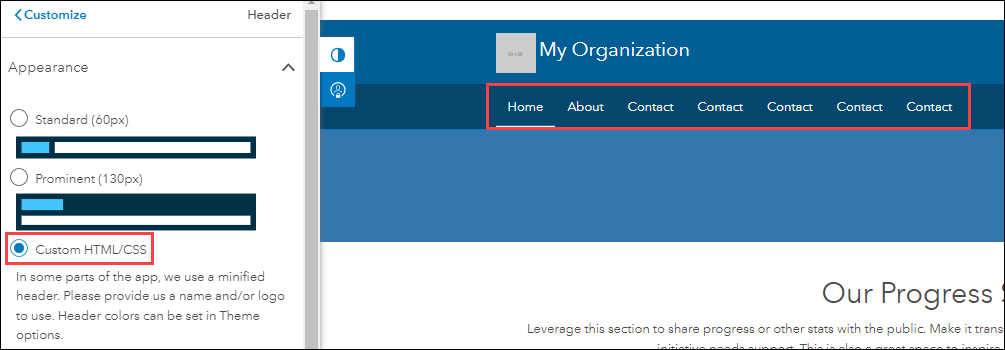
- Klicken Sie im Abschnitt Benutzerdefiniertes HTML/CSS für HTML auf die Schaltfläche HTML-Code-Editor öffnen
 .
. - Führen Sie die folgenden Schritte aus, um der Kopfzeile ein Dropdown-Menü hinzuzufügen.
- Navigieren Sie im Code-Editor zum Abschnitt <div class="navbar">. Markieren Sie für ein <li>-Tag die gesamte Zeile, und ersetzen Sie die Zeile durch den nachstehenden Code. In diesem Beispiel wird das erste <li>-Tag für "Contact" durch den nachstehenden Code ersetzt.
<li class="dropdown"> <a aria-expanded="false" aria-haspopup="true" class="dropdown-toggle" data-toggle="dropdown" href="#" role="button">Dropdown <span class="caret"></span></a> <ul class="dropdown-menu"> <li> <a href="#">Action</a> </li> <li> <a href="#">Another action</a> </li> <li> <a href="#">Something else here</a> </li> <li class="divider" role="separator"></li> <li class="dropdown-header">Nav header</li> <li> <a href="#">Separated link</a> </li> <li> <a href="#">One more separated link</a> </li> </ul> </li>

- Wiederholen Sie Schritt 6a, um bei Bedarf weitere Dropdown-Menüs hinzuzufügen.
- Um den Text der Navigationsleisten und der Dropdown-Menüliste anzupassen, ersetzen Sie den Text zwischen den <a>-Tags durch den gewünschten Text.
- Um den Navigationsleisten und der Dropdown-Menüliste einen benutzerdefinierten Link hinzuzufügen, müssen Sie das #-Zeichen im href-Attribut der <a>-Tags durch einen Link ersetzen.

- Klicken Sie auf Übernehmen, um die Änderungen zu speichern. Der Navigationskopfzeile wird ein benutzerdefiniertes Dropdown-Menü hinzugefügt.
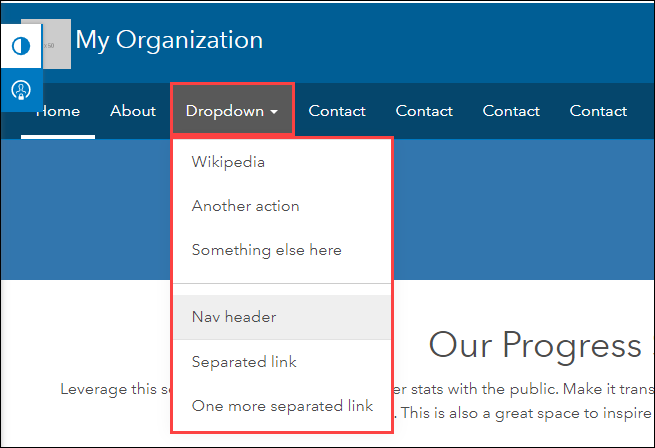
- Klicken Sie im Site-Editor auf Speichern, um die Änderungen zu speichern.
- Klicken Sie auf den Dropdown-Pfeil neben Speichern und dann auf Entwurf veröffentlichen, um die Live-Site durch den aktuellen Entwurf zu ersetzen.
Artikel-ID: 000029095
Unterstützung durch ArcGIS-Experten anfordern
Beginnen Sie jetzt mit dem Chatten

